
苹果手机怎么截长图屏幕 苹果手机截屏后怎么合成长图
发布时间:2024-05-03 16:30:37 来源:丰图软件园
苹果手机是目前市面上最受欢迎的智能手机之一,拥有强大的截屏功能,在使用苹果手机时,经常会遇到需要截取长图屏幕的情况,比如想要保存一篇网页的全文或者一张长微博的内容。苹果手机怎么截取长图屏幕呢?如何将多张截屏图片合成一张长图呢?本文将为大家详细介绍苹果手机截屏后如何合成长图的方法。
苹果手机截屏后怎么合成长图
苹果手机怎么截长图屏幕屏教程步骤
1、首先我们需要打开手机“设置”,进入“控制中心”
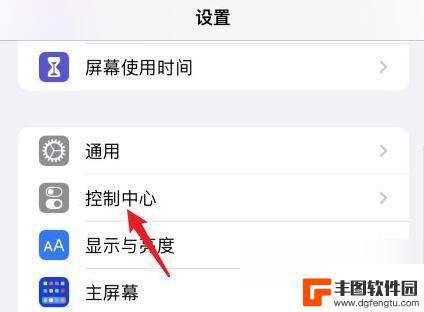
2、接着在“自定控制”下添加“屏幕录制”功能、
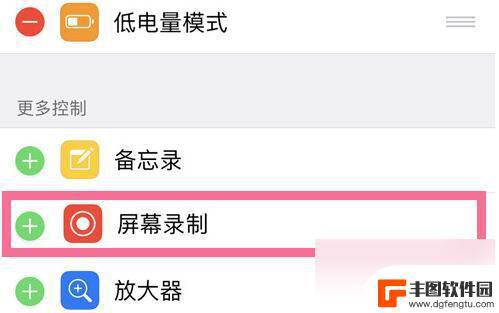
3、添加完成后,我们只要来到想要截图的位置。
4、然后从上往下划出控制中心,“长按”其中的“录屏按钮”

5、然后大家需要使用到“滚动截屏软件”,
勾选“滚动截屏”并点击“开始直播”就能开始截长图了。
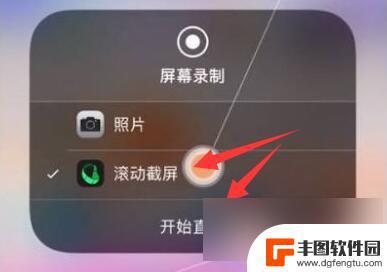
6、开始后,录屏红灯会亮起。我们这时候需要慢慢地往下滚动屏幕。

7、截取完成后,只要“保持3s以上不动屏幕”就会自动结束截图。

8、最后只要点击右上角的“下载”按钮就可以截图到手机相册了。
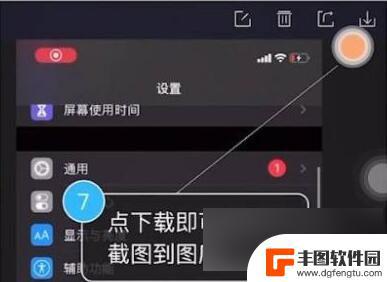
以上就是苹果手机如何截取长图屏幕的全部内容,如果你遇到了同样的问题,可以参考本文中介绍的步骤来解决,希望对大家有所帮助。
热门游戏
- 相关教程
- 小编精选
-

oppo截长屏图怎么截 oppo手机截长图教程
oppo截长屏图怎么截,如果你是一位使用OPPO手机的用户,可能会遇到需要截取长屏图的情况,截取长屏图可以让你一次性捕捉到整个屏幕的内容,无论是长网页、聊天记录还是朋友圈动态。...
2023-10-29
-

苹果手机截屏长屏幕截图 iPhone手机怎么截长图
苹果手机截屏长屏幕截图一直是用户在使用iPhone时经常遇到的问题之一,当我们需要截取整个网页、聊天记录或长微博时,传统的截屏方式已经无法满足需求。iPhone提供了一种简便的...
2024-02-19
-
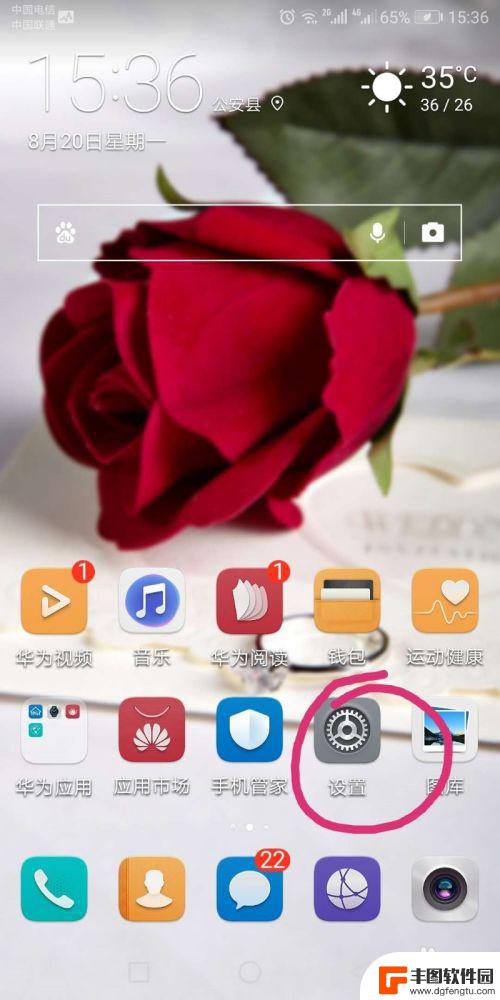
华为手机怎样截长屏幕截图图片 华为手机超长截图功能怎么用
华为手机的超长截图功能为我们提供了一种便捷的方式来截取整个屏幕的内容,使用这项功能,我们可以轻松地截取长网页、聊天记录、电子书等需要滑动才能完整显示的内容,并将其保存为一张完整...
2024-01-25
-
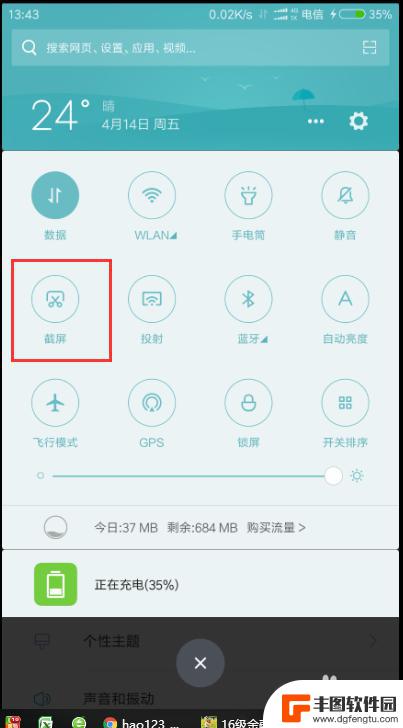
小米手机截屏怎么截长图 小米手机截长图教程
在日常使用手机时,我们经常需要对屏幕上的信息进行截图保存,而对于一些长篇幅的网页或聊天记录,传统的截图方式往往无法完整地呈现所有内容。针对这种情况,小米手机提供了截长图功能,可...
2024-03-23
-
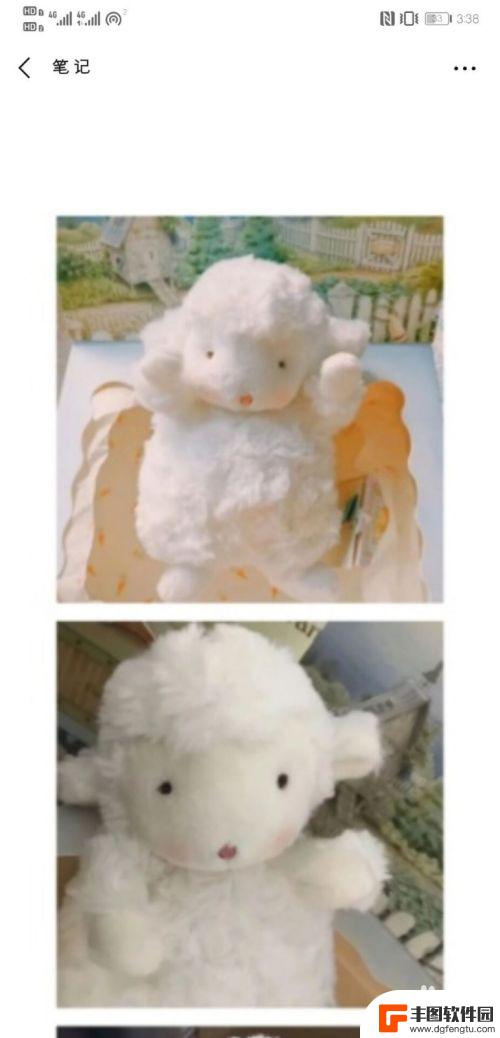
华为手机截取长屏幕截图 华为手机截长图方法
在日常使用手机时,我们经常会遇到需要截取长屏幕截图的情况,比如想要保存一篇长篇文章或者一张长图,而对于华为手机用户来说,截取长屏幕截图并不是一件困难的事情。华为手机提供了便捷的...
2024-11-06
-

苹果手机如何截屏截长屏 iPhone手机长截屏怎么操作
苹果手机是目前市场上最受欢迎的智能手机之一,其功能强大且操作简便,在日常使用中经常会遇到需要截屏或长截屏的情况。截屏是将当前屏幕内容保存为图片的操作,而长截屏则是指将整个页面或...
2024-05-10
-
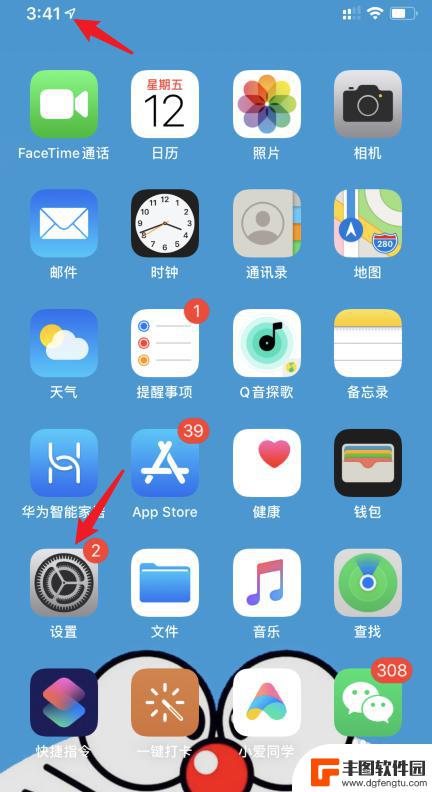
如何消除手机剪头 苹果手机如何关闭左上角箭头图标
在日常使用手机时,我们经常会遇到一些让人困扰的问题,比如左上角的箭头图标,这个图标通常代表着手机正在进行数据传输或者网络连接,有时候会让我们感到不舒服或者干扰到我们的视线。特别...
2024-11-10
-

手机如何设置密码应用 手机应用程序密码安全设置
在如今数字化的社会中,手机已经成为人们生活中不可或缺的一部分,随着手机应用程序的日益普及,手机安全性问题也愈发凸显。设置密码是保护手机隐私和信息安全的重要措施之一。如何正确地设...
2024-11-10














